Chrome Remote Desktop è un’estensione gratuita per Google Chrome disponibile su Chrome Web Store molto utile per chi vuole gestire via remoto altri computer oppure vuole far collegare, sempre da remoto, altri utenti al proprio computer. Potrebbe servire, per esempio, per fornire supporto e assistenza senza recarsi fisicamente nel luogo dove si trova il computer che si deve controllare.

Chrome Remote Desktop permette di accedere ad altri computer o permettere ad altri di accedere al proprio computer da remoto in maniera semplice e sicura utilizzando la connessione internet.
L’unico requisito richiesto è una connessione ad internet e l’estensione Chrome Remote Desktop installata su Google Chrome.
Chrome Remote Desktop diventa molto utile per controllare da remoto il proprio computer oppure per fornire supporto ad un’altra persona da remoto.
Nonostante sia un’estensione per Google Chrome, Chrome Remote Desktop permette di ottenere l’accesso a tutte le applicazioni e file presenti sul pc da remoto.
Grazie al fatto che sia un’estensione di Chrome, è possibile utilizzarla su differenti sistemi operativi, infatti è possibile utilizzarla su sistemi operativi Microsot Windows (XP, 7, 8, ecc.), su Mac (OS X 10.6 e successivi) e su Linux, in pratica tutti i sistemi operativi su cui può funzionare Google Chrome.
Per l’installazione di Chrome Remote Desktop, avendo già installato il browser internet Google Chrome, è sufficiente andare su Chrome Web Store alla pagina relativa all’estensione ed installarla (cliccando sul tasto Gratis+), il link è il seguente:
- Chrome Remote Desktop
Una volta installato, clicchiamo su Avvia per avviare l’estensione.
Comparirà il messaggio:
“Autorizza
Per utilizzare Chrome Remote Desktop devi concedere autorizzazioni di accesso esteso per il tuo computer. È necessario eseguire questa operazione solo una volta.”
Clicchiamo su Continua.
Verrà chiesto di selezionare l’account Google con il quale utilizzare l’estensione e, una volta selezionato, occorrerà dare il permesso a Chrome Remote Desktop per “Avere accesso offline” cliccando su Accetto.
Successivamente si arriverà alla pagina dell’estensione:
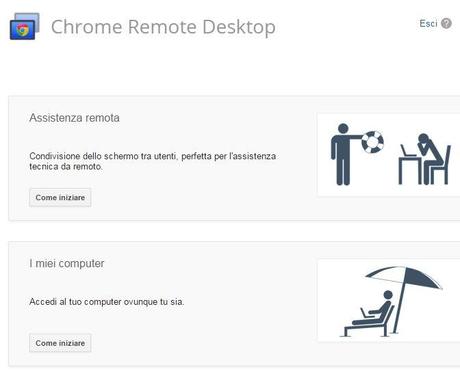
Nella sezione Assistenza remota sarà possibile utilizzare la modalità “temporanea” di condivisione del pc di Chrome Remote Desktop:
- Condividi
per permettere ad un’altra persona di accedere da remoto al nostro computer - Accedi
per collegarsi ad un altro computer da remoto

![WhatsApp Android: aggiunte nuove emoji [DOWNLOAD]](https://m2.paperblog.com/i/289/2897680/whatsapp-per-android-aggiunte-le-nuove-emoji--L-sa8DOg-175x130.png)





